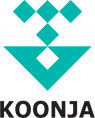제 1 장 임상에서 활용하기 위한 준비
1 iPhone/iPad로 Office 문서 편집하기
① 워드 문서와 엑셀 파일을 편집한다 [Office2, Office2HD] 14
② Google 드라이브로 워드 문서와 엑셀 파일을 편집한다 [Google 검색] 16
③ iPhone/iPad의 Air Print로 무선으로 출력한다 [ePrint] 17
2 PC와 iPhone/iPad사이에서 데이터 주고받기
① iPhone/iPad를 USB메모리 대신 사용하여 Office 파일을 주고받는다 [iTunes, Office2, Office2HD] 18
②폴더 단위로 iPhone/iPad에 전송한다 [GoodReader for iPhone, GoodReader for iPad, GoodReaderUSB] 20
③Bluetooth를 이용하여 iPhone, iPad 사이에서 데이터를 주고받는다 [Bump, iFiles] 22
④Wi-Fi를 이용하여 iPhone, iPad, PC사이에서 데이터를 주고받는다 [GoodReader for iPhone, GoodReader for iPad
3 iOS에서 간단히 파일 관리하기
① iOS에서의 파일매니저 [GoodReader for iPhone, GoodReader for iPad] 28
4 인터넷 쉽게 사용하기
① Flash 콘텐츠를 게재하고 있는 의료정보 사이트를 쉽게 열람한다 [Puffin Web Browser] 31
② Safari의 기능을 확장하는 책갈피 [Safari] 32
③iPhone/iPad에 문헌의 PDF 파일을 다운로드한다 [Safari] 35
④여러 사이트의 패스워드를 안전하게 관리한다 [1Password] 37
5 이용할 수 있는 웹 서비스
① 온라인 클라우드 스토리지의 대표「Dropbox」[Dropbox] 38
②모든 것을 기억해 주는 두 번째 뇌「Evernote」[Evernote] 40
③뛰어난 기능의 무료 메일 서비스「Gmail」[Google, Gmail] 43
④온라인으로 일정을 관리한다「Google 캘린더」[Google 캘린더, Pocket informant Pro, Refills] 45
⑤웹 사이트의 업데이트 정보를 체크한다「Feedly」[Feedly, Reeder, Byline] 47
⑥웹상에서 사진을 저장·공유한다「Picasa」[Picasa, Best Album-Picasa 사진관리] 50
⑦모바일 인터넷 전화 서비스「Skype」[Skype, Skype for iPad] 52
⑧iCloud [iCloud] 53
제 2 장 의료의 질을 향상시키는 데 필수적인 애플리케이션·테크닉
Ⓐ병동, 외래 등 임상에서의 응용
1 모든 메모를 iPhone에 모으기
① 문서를사진으로촬영하고PDF 파일로변환하여저장한다[CamScanner+]] OF F iPh one 56
2 의학 매뉴얼을 언제 어디서든 내 손안에!
① 문헌의 PDF 파일 내의 키워드를 직접 검색하여 확인한다 [GoodReader for iPhone, GoodReader for iPad]
58
②의학 매뉴얼 폴더를 PC와 동기화하여 오프라인에서도 사용한다
[GoodReader for iPhone, GoodReader for iPad, Dropbox] 59
③Dropbox 내의 파일을 iPhone/iPad에서 전문검색한다 [Cue : Know What’s Next, Dropbox] 63
3 임상에서 활용할 수 있는 애플리케이션
① 의학용 계산기「MedCalc Pro」 64
② 수준 높은 의약정보 애플리케이션「KIMS for iPhone」 65
③ 검사항목의 상세한 내용을 검색한다「MD ezLabs」 65
④ 풍부한 의학서적을 iPad에 다운로드한다「군자출판사」 66
⑤ 종합 의학 사전「The Merck Manual」 67
⑥ 증상을 감별진단하고 가능한 질환을 확인한다「WebMD」 68
4 유용한 사이트를 하나의 애플리케이션처럼 사용하기
① 흔히 이용하는 사이트를 홈화면에 등록한다「Safari」 69
5. 병원에서 iPhone/iPad를 사용할 때 주의할 점
① 병원에서 iPhone/iPad 사용 시 주의점 71
② 보안 및 바이러스 백신 소프트웨어 [VirusBarrier] 72
Ⓑ환자에게 설명
1. 환자에게 설명할 때 iPhone/iPad 사용하기
① 환자에게 자료와 동영상을 보여주면서 설명한다 [GoodReader for iPad, Keynote] 74
② iPad를 화이트 보드로 사용하면서 설명한다 [화이트 보드, Noteshelf] 76
2. 환자 증상 설명에 유용한 애플리케이션
① 해부모델과 동영상을 보여주면서 설명한다 「3D4Medical, Visible Body」 77
3. 환자에게 추천할 수 있는 애플리케이션
① iPhone을 혈압 수첩으로 사용한다 「BPNote」 80
② iPhone을 혈당 수첩으로 사용한다 「당뇨병 수첩」 81
Ⓒ수업, 학습에서의 사용
1. 노트나 사전을 가지고 다니지 않고 가방을 가볍게!
① iPad로 노트 필기한 후 PDF 파일로 저장한다 [Noteshelf] 82
② 손으로 쓴 노트를 Evernote에서 쉽게 검색한다 [Noteshelf, Evernote] 84
③ iPad 멀티태스크 동작으로 노트와 사전을 책상에 나란히 펼쳐놓은 것처럼 사용한다 85
2. 학습에 이용할 수 있는 애플리케이션
① CT 판독을 iPhone/iPad로 학습한다 「IMAIOS e-Anatomy」 86
② 심장초음파검사를 iPhone으로 학습한다 「Diagnostic Ultrasound Video Clips」 86
③ 유명 의학서적 애플리케이션 일람 87
Ⓓ프레젠테이션
1. iPad만으로 프레젠테이션 작성하기
① 프레젠테이션 파일을 iPad로 편집한다 [Keynote] 88
2, iPad로 프레젠테이션 발표하기
① 프레젠테이션 파일을 iPhone/iPad로 빈틈없이 완성한다 [Keynote] 92
② iPhone/iPad를 프로젝터에 직접 연결하여 프레젠테이션 한다
[Keynote, GoodReader for iPhone, GoodReader for iPad] (유선접속) 95
③ iPhone으로 발표자 메모를 보면서 iPad를 원격제어하며 프레젠테이션 한다[Keynote Remote] 96
Ⓔ의료정보수집 및 관리방법
1. 의료정보를 데이터화하여 쉽게 검색하기
① Evernote에 데이터 파일을 저장한다 [Evernote] 99
Ⓔ 약제 팜플렛을 Evernote에 저장한 후 쉽게 검색한다 [Evernote] 102
2. 업데이트된 최신 의료정보 자동으로 받아보기
① 의학잡지, 약제정보, 의료뉴스를 자동으로 받아보고 업데이트된 정보를 한 곳에서 확인한다 [Reeder, Feedly] 103
② RSS 피드를 본래 기사대로 전문으로 받아본다 「fullrss.net」[Reeder, Feedly, fullrss.net] 108
③ PubMed에서 데이터를 검색하고 그 결과를 자동으로 받아본다 [Reeder, Feedly, PubMed] 109
④ Feedly에서 태그를 단 피드를 자동으로 Evernote에 저장한다 [Reeder, Feedly, IFTTT] 112
3. 인터넷으로 검색한 의료정보 저장하기
① iPhone/iPad에서 열람한 웹 페이지를 탭 한번으로 Evernote에 저장한다
[Safari, Evernote, Gmail, toread] 119
Ⓕ의국, 연구반, 팀 내에서의 사용
1. 업무, 행사, 당직의 일정을 관리하고 자동으로 전달하기
① 스케줄을 상대방에게 자동으로 전달한다 [Pocket Informant Pro, Google 캘린더] 123
② 팀 내의 일정을 자동으로 받아보고 메일로도 알린다 [Pocket Informant Pro, Google 캘린더] 126
2. 팀 내에서 파일 공유하기
① Dropbox에서 파일을 공유한다 [Dropbox] 128
② 팀 내에서 공유한 파일의 변경이력을 RSS로 전달해 이를 놓치지 않도록 한다 [Reeder, Feedly] 130
3. 떨어진 장소에서 원격으로 컨퍼런스 진행하기
① 동일한 파일을 여럿이 동시에 편집한다 [Google검색, Google 드라이브] 132
② 떨어져 있어도 온라인상에서 화이트보드를 공유한다 [Groupboard Collaborative Whiteboard] 135
③ 음성, 문서, 화이트보드를 공유하고 원격으로 컨퍼런스를 진행한다
[Groupboard Collaborative Whiteboard, Skype, Google 드라이브] 137
Ⓖ문헌관리방법
1. iPad만으로 문헌 데이터 읽기
① 의학문헌에 주석을 달면서 읽는다 [iAnnotate PDF] 138
② 의학문헌 내의 영단어를 검색하면서 읽는다 [GoodReader for iPhone, GoodReader for iPad] 141
2. 문헌의 검색정보를 iPhone/iPad로 확인·관리하기
① RISS에서 검색한 문헌을 RefWorks에 등록하고 iPhone/iPad에서 바로 확인한다
[Safari, RefWorks] 142
② PubMed에서 검색한 문헌을 My NCBI에 등록하고 iPhone/iPad에서 바로 확인한다
[Safari, My NCBI] 147
③ iPhone으로 문서를 촬영하고 텍스트 데이터를 발췌한다 [ImageToText-OCR] 153
3. PC와 iPhone/iPad 사이에서 데이터 공유하기
① 문헌 데이터를 첨부메일로 전송해 Dropbox에 저장한다 [Dropbox, Send to Dropbox] 154
② iPad와 Dropbox 내의 의학 문헌을 동기화한다 [iAnnotate PDF, Dropbox] 159
③ 문헌관리 전용 애플리케이션 「Papers2」[Papers2, Papers, Dropbox] 161
4. 해외의학잡지 애플리케이션 일람
①종합의학잡지/②순환기계/③뇌신경계/④마취학/⑤소아과학/⑥외과학/⑦암/⑧산부인과학/⑨간장학 162
Ⓗ학회, study group에서의 사용
1. 학회에 필요한 모든 것을 관리하기
① 학회 애플리케이션에서 항목의 열람, 검색, 일정을 관리한다 165
② 학회 회원번호를 잊지 않도록 등록한다 [1Password] 166
③ 새로운 장소에서도 헤매지 않는다 [지도] 166
2. 디지털카메라를 활용한 study group에서의 정보수집방법
① Eye-Fi를 이용해 디지털카메라의 사진을 자동으로 전송한다 [Eye-Fi] 168
② 디지털카메라로 촬영한 메모를 자동으로 전송하고 문자 데이터를 검색한다
[Evernote, Eye-Fi 애플리케이션] 170
③ iPhone으로 촬영한 메모를 자동으로 전송하고 문자 데이터를 검색한다
[Eye-Fi 애플리케이션, Eye-Fi] 173
3. Study group에서 정보 공유하기
① Study group에서 정보를 데이터화하여 팀 내에서 공유한다 [Evernote, Eye-Fi] 176
② 대량의 사진 데이터를 iPhone/iPad로 언제든지 열람한다
[Best Album-Picasa사진관리, Eye-Fi, Picasa] 180
4. 학회지를 iPad에 가지고 다니기
1 PDF 파일을 iPad로 읽고 파일 내 문자를 검색한다 183
제3장 알아두면 유용한 지식
1. iPhone/iPad를 사용하는 데에 편리한 액세서리
① 스타일러스 펜 186
② 보조 배터리 186
③ Bluetooth 키보드 187
④ Bluetooth 이어폰 187
⑤ 모바일 프로젝터 188
2. 알아두면 유용한 보충 지식
① 온라인 스토리지의 로컬과 온라인의 차이 189
② 전문검색이란? 189
③ OCR이란? 190
④ iOS 내에서 파일과 폴더를 순서대로 정렬하는 방법 190
색인 191